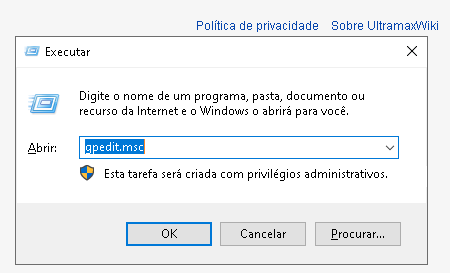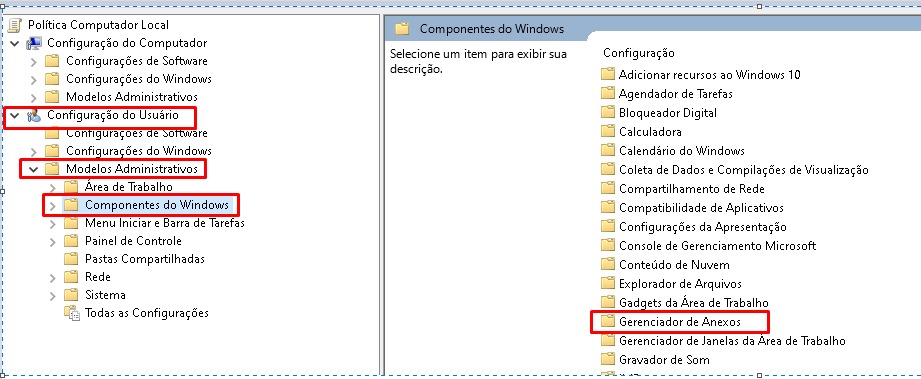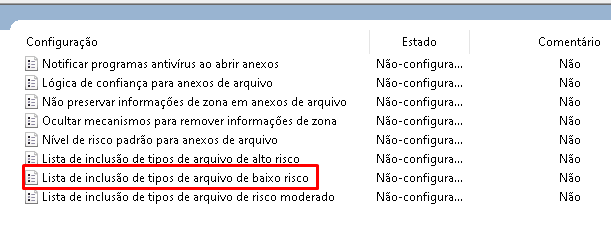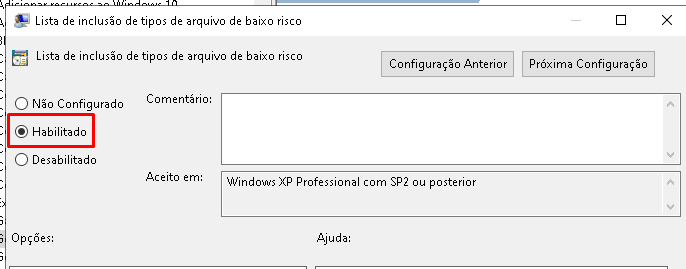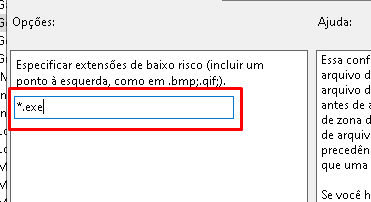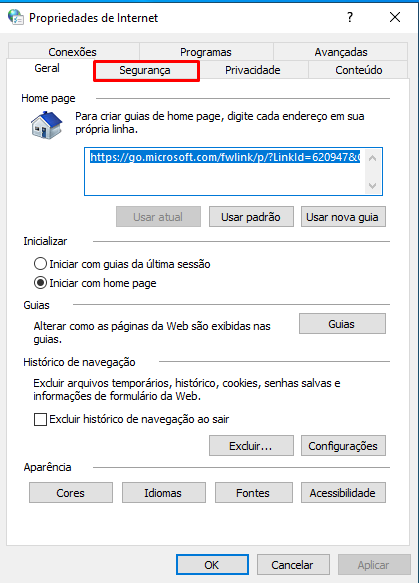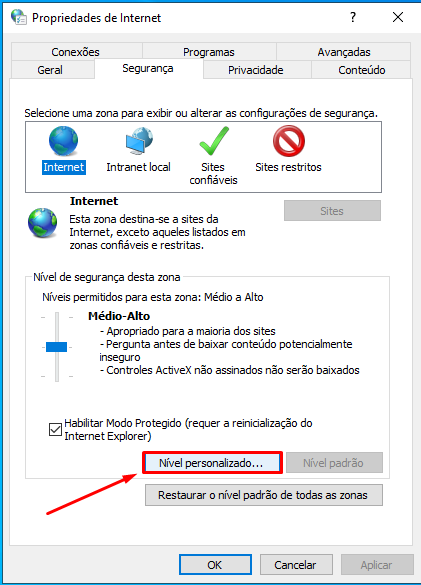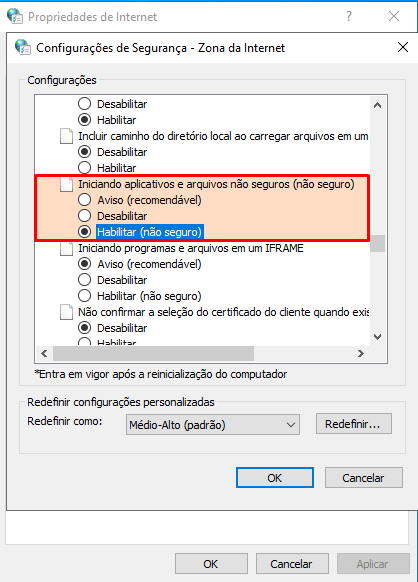Mudanças entre as edições de "Como tirar a mensagem de alerta de segurança do Windows sempre que vai executar algum programa"
Ir para navegação
Ir para pesquisar
| Linha 16: | Linha 16: | ||
5. Clique em OK. | 5. Clique em OK. | ||
| + | |||
| + | === '''*Se a versão do windows for a versão home é necessário acessar de outra forma, pois o gpedit não é nativo nessa versão.''' === | ||
| + | Para desabilitar no windows 10 Home ir nas '''opções de internet na aba segurança > nível personalizado > iniciando aplicativos e arquivos não seguros.''' | ||
| + | [[Arquivo:Opinternet.png|centro]] | ||
| + | [[Arquivo:Opinternet1.png|centro]] | ||
| + | Habilitar a seguinte opção. | ||
| + | [[Arquivo:Opinternet3.png|centro]] | ||
[[Category:UltraPDV]] | [[Category:UltraPDV]] | ||
Edição atual tal como às 12h59min de 21 de março de 2023
1. Menu iniciar -> Executar -> Digite gpedit.msc -> Clique em OK;
2. Clique em Configurações de Usuário -> Modelos Administrativos -> Componentes do Windows -> Gerenciador de Anexos
3. Dê um clique duplo clique em: "Lista de inclusão de tipos de arquivos de baixo risco".
4. Clique em Habilitado
.
5. Abaixo aparecerá um campo, digite: *.exe
5. Clique em OK.
*Se a versão do windows for a versão home é necessário acessar de outra forma, pois o gpedit não é nativo nessa versão.
Para desabilitar no windows 10 Home ir nas opções de internet na aba segurança > nível personalizado > iniciando aplicativos e arquivos não seguros.
Habilitar a seguinte opção.